Windows 11 24H2のISOファイルをダウンロードする方法を紹介します。
最新の25H2がリリースされた後でも、互換性や検証環境の都合で旧バージョンが必要になるケースがあります。
本記事では、そのような場面で役立つ24H2のISO入手手順をわかりやすく解説します。
25H2へのアップデートは、Windows11 25H2へ手動でアップデートする方法をご覧ください。
24H2のISOファイルをダウンロードする
Windows 11 24H2のISOファイルをダウンロードする方法です。
-
「UUP dump」ページへアクセスします。
-
メニューの「Windows 11」をクリックします。
-
表示されたメニューから「24H2」をクリックします。

-
「Windows 11, version 24H2 (26100.XXXX) amd64」をクリックします。
アーキテクチャには「x64」と記載があります。

-
「言語」を確認・選択し、「次へ」をクリックします。

-
Windows 11 24H2のISOファイルに含む「エディション」を確認・選択し、「次へ」をクリックします。

-
ダウンロード・オプションを選択します。
「ダウンロード方法」と「変換オプション」を選択しましょう。よくわからない場合はそのままでOKです。

-
「ダウンロードパッケージを作成」をクリックします。

-
これでダウンロードパッケージ(ZIPファイル)をダウンロードすることができます。

-
ダウンロードしたZIPファイルを右クリックし、「すべて展開」を選択します。

-
圧縮(ZIP形式)フォルダーの展開です。「展開」をクリックします。

-
「uup_download_windows.cmd」ファイルを右クリックし、「管理者として実行」を選択します。

-
発行元を確認できませんでした。このソフトウェアを実行しますか?と表示されるので、「実行」をクリックします。

-
コマンドプロンプトのセキュリティ警告が表示されたら、R と入力し、Enterキーを押します。

-
Windows 11 24H2のISOファイルのダウンロードがはじまります。

-
「Finish」と表示されれば、ダウンロードは完了です。0 または q を押しましょう。

-
これでWindows11 24H2のISOファイルのダウンロードは完了です。

以上で操作完了です。
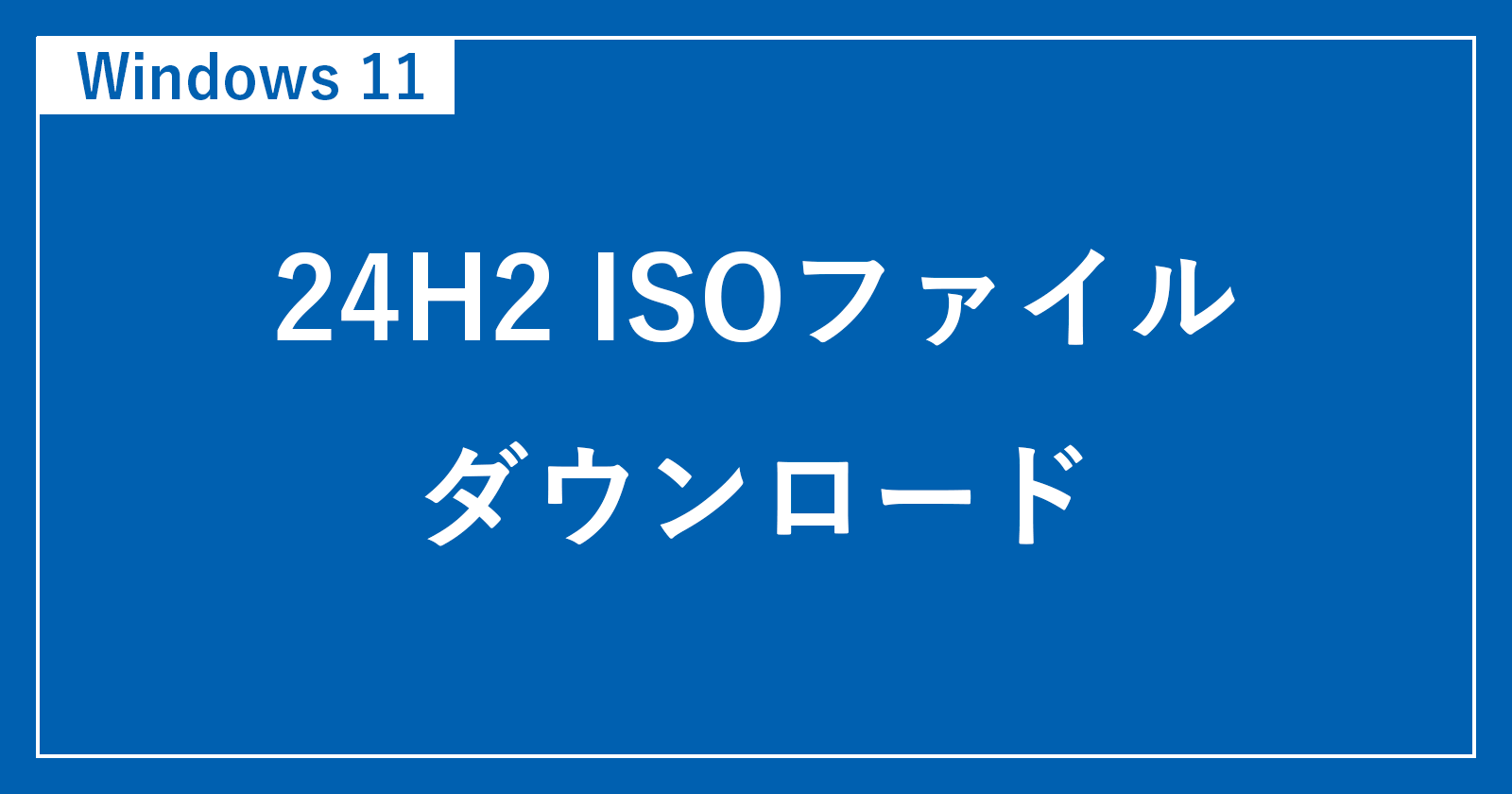
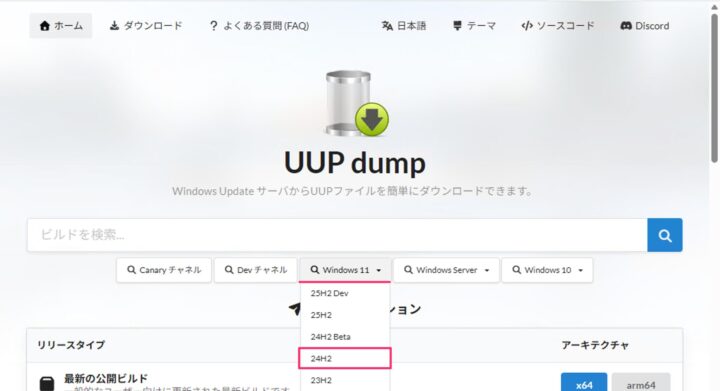
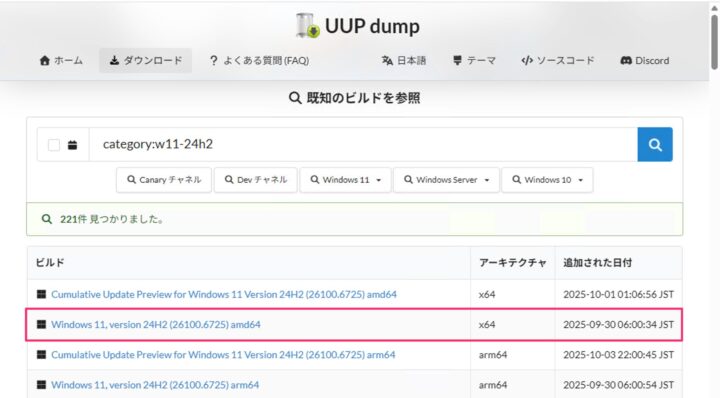
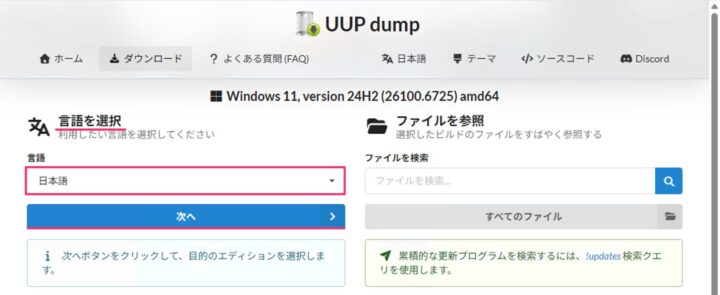
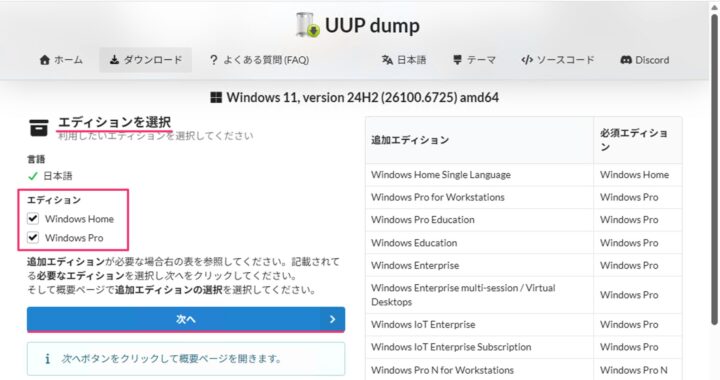
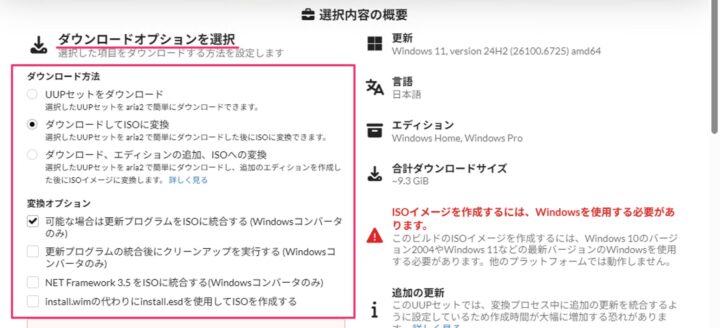
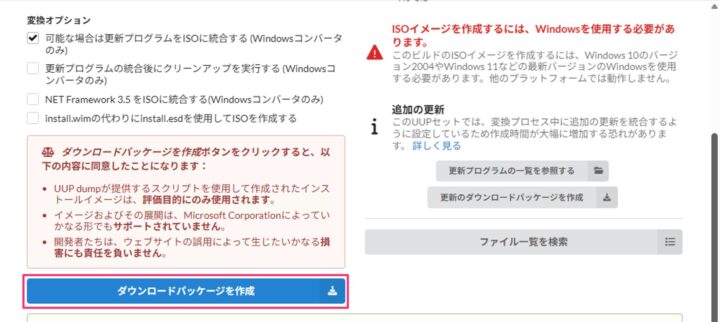
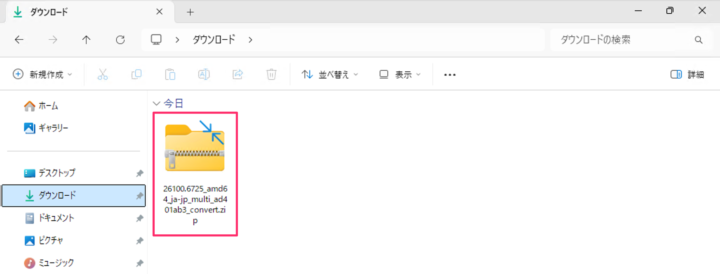
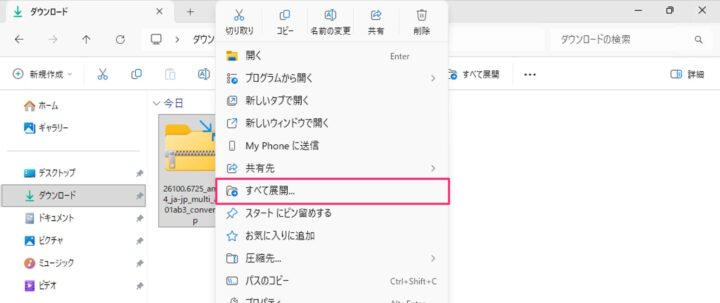
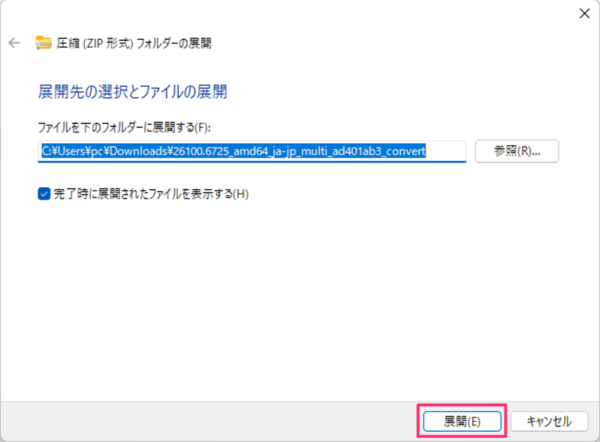
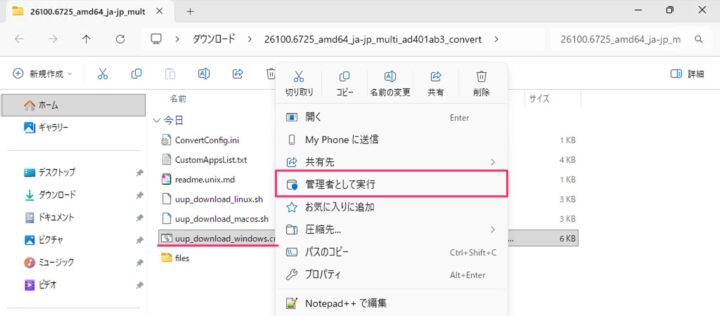
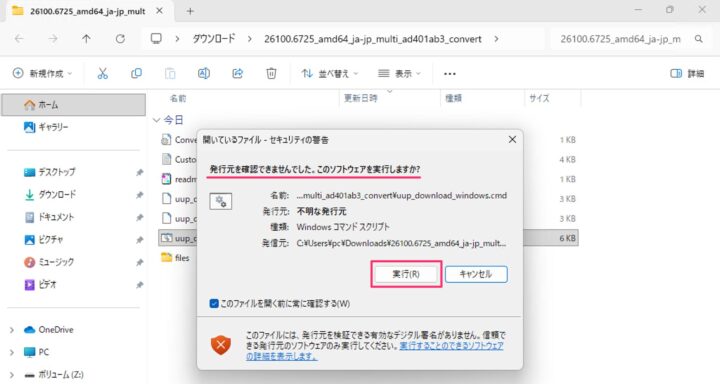
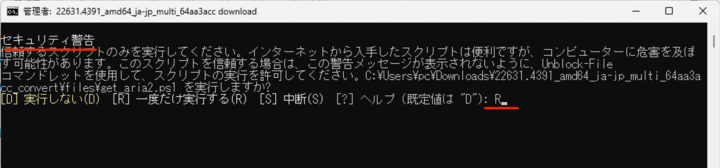
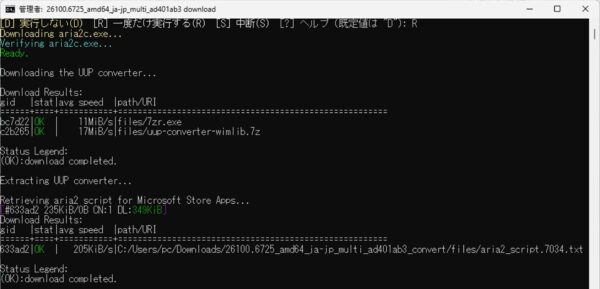
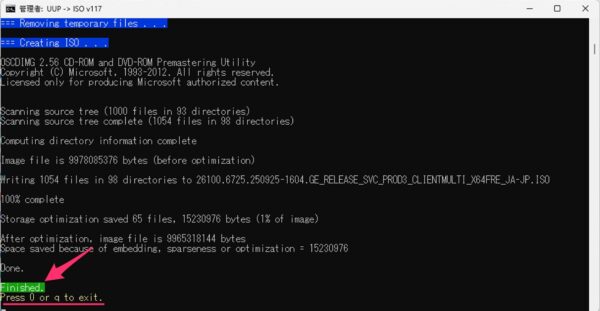
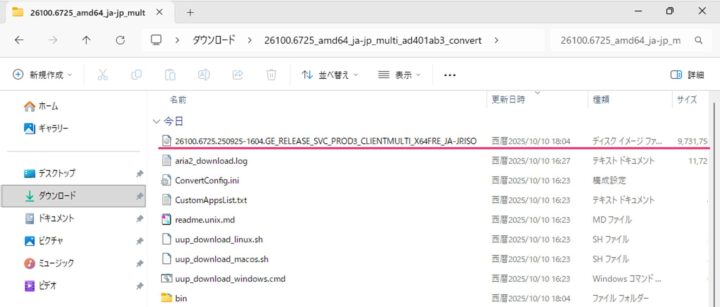








コメント